راه کارهایی برای افزایش سرعت کامپیوتر
شنبه, ۱۴ آذر ۱۳۹۴، ۰۵:۳۲ ب.ظ
همیشه در رایانههایی که ویندوز را اجرا می کنند شاهد آن هستیم که پس از مدتی سرعت رایانه کند می شود! چه راهکار های علمی وجود دارد تا از کند شدن ویندوز جلوگیری کنیم؟ با ما تا پایان گزارش همراه باشید.
به گزارش خبرنگار اخبار داغگروه فضای مجازی باشگاه خبرنگاران جوان؛ روزهایی که به تازگی ویندوز عوض کرده اید چه روزهای خوشی است. کامپیوتر شما در بهترین سرعت کار میکند و همه چیز خوب است. اما این روزهای خوب کم کم از بین میروند و روزهایی میرسند که کامپیوتر شما نای کار کردن ندارد! نفس آن به شماره افتاده و برای اجرای یک برنامه یا بازی ساده، زمان زیادی معطل میکند.

این اتفاق به دلایل مختلفی ممکن است روی دهد. همانند سایر مشکلاتی که در سیستم عامل ویندوز وجود دارد، نیاز نیست اصلا در این مورد نگران باشید و در اکثر مواقع با یک ری-استارت کردن می توان رایانه را به حالت معمول برگرداند. البته راه های دیگر و بهتری هم وجود دارند که می توانید خودتان به صورت دستی اقدام به حل مشکلات یاد شده کنید.
مشکل کند شدن میتواند مربوط به ویندوز و برنامه های در حال باشد. یا یک مشکل نرم افزاری باعث شده تا ویندوز نتواند در بهترین حالت خود کار کند، و یا آنقدر تعداد برنامه های مستقر در حافظه زیاد شده که ظرفیت پردازنده (CPU) و حافظه اصلی (RAM) پر شده است. و یا مشکلاتی از این قبیل.
در بیشتر موارد، کاربران علت کند شدن کامپیوتر خود را نمیدانند. و تنها راهی که پیش روی خود میبینند نصب مجدد ویندوز است.
در این گزارش ، به بررسی دلایل کند شدن کامپیوتر، و روش های برطرف کردن آن میپردازیم. شاید راه حل های ارائه شده در این مقاله بتواند سرعت ویندوز شما را به حد مطلوب برساند.
همچنین فرضیه های اشتباهی که کاربران تصویر میکنند میتواند سرعت کامپیوترشان را افزایش دهد بررسی میکنیم.

راه حل اول : شناسایی نرم افزارهایی که از منابع سخت افزاری زیاد استفاده میکنند
کند کار کردن رایانه شما بدلیل اشغال منابع سخت افزاری است. اگر هم رایانهتان به آرامی شروع به کند کار کردن کرد در این مواقع می توان با قاطعیت ۹۹ درصدی بیان داشت که منابع پردازنده مرکزی دستگاه یا همان CPU اشغال شده و در دسترس نیست. شاهد هم برخی از اپلیکیشن ها به دلیل استفاده بیش از حد از RAM باعث شوند سایر فرآیندهای مرتبط با ویندوز به دلیل کمبود حافظه به درستی انجام نشوند یا با سرعت بسیار کمی اجرا گردند.
همچنین مشکل دیگری که می تواند در کند شدن سیستم شما موثر باشد، استفاده فراوان از دیسک سخت است. این عامل نیز باعث خواهد شد تا سرعت دسترسی به داده های روی هارد کاهش یابد.
اولین فرضیه اشتباه: نصب یک آنتی ویروس قوی میتواند سرعت کامپیوترم را افزایش دهد
زمانی که کامپیوتر به کندی شروع به کار میکند و ویندوز با خطاهای فراوانی روبهرو میشود، بیشتر کاربران فکر میکنند که این مشکل بخاطر یک ویروس به وجود آمده است. معمولاً بعد از این نتیجه گیری، بیشتر کاربران تصمیم میگیرند یک آنتی ویروس جدید نصب کنند. در بیشتر مواقع خیلی از این کاربران یک آنتی ویروس نصب شده بر روی سیستم خود دارند اما میخواهند با یک آنتی ویروس دیگر، قدرت دفاعی کامپیوتر خود را افزایش دهند. اما محافظت در مقابل بدافزارها آنقدرها هم که دیگران تصور میکنند کار مشکلی نیست.
چرا این فرضیه اشتباه است؟
اول از همه بیایید در مورد چرایی آلوده شدن کامپیوترتان صحبت کنیم. الفبای دفاع در برابر بدافزارها با "مرور امن وب" آغاز میشود. دانلود یک فایل مشکوک، کلیک روی پاپ آپهای اینترنتی و یا کلیک بر روی لینکهای ناشناس که برای شما از طریق پست الکترونیک ارسال میشوند، خطر ویروسی شدن کامپیوتر شما را افزایش میدهند. اگر این کارهای پرخطر را انجام ندهید، به احتمال خیلی زیاد کامپیوتر شما ویروسی نخواهد شد.
حالا باید در مورد آنتی ویروس صحبت کرد. داشتن یک آنتی ویروس روی کامپیوتر بسیار مهم است. اما مهمتر از آن، داشتن یک آنتی ویروس خوب و به دردبخور است. از به روز بودن و قابل اطمینان بودن آن باید مطمئن باشید. اگر اینگونه باشد، پس کامپیوتر شما در امان خواهد بود. بعد از آن باید توجه کرد که از چه آنتی ویروسی استفاده میکنید. بعضی نرم افزارها همچون نورتون یا مکآفی باعث کندی سیستم خواهند شد. برای مرتفع شدن این مشکل میتوانید از نرم افزارهای دیگری همچون Microsoft Security Essentials که هم رایگان است و هم سبک، استفاده کنید. به این ترتیب اگر فایل مشکوکی قصد ورود به کامپیوتر شما را داشته باشد، Microsoft Security Essentials به شما هشدار خواهد داد. ضمنا ویندوز 8 به صورت پیش فرض Windows Defender دارد، پس معمولا نیازی به نصب آنتی ویروس نخواهد داشت.
توجه: هیچگاه به طور همزمان از دو آنتی ویروس روی یک ویندوز استفاده نکنید.
هر چند یک آنتی ویروس خوب و سبک میتواند از شما در مقابل بدافزارها حفاظت کند، اما خودتان هم میتوانید دست به کار شده و برنامه های ناشناس را حذف کنید. به کنترل پنل وارد شده و قسمت Add/Remove Programs را باز کنید. برنامههایی که نمیشناسید را از روی کامپیوتر خود پاک کنید.

راه دوم : برنامههای بخش System Try را ببندید
بسیاری از اپلیکیشن ها در بخش System Try یا همان بخش نوتیفیکیشن ها در حالت اجرا باقی می مانند که به صورت خودکار اجرا میشوند و بعضی از برنامه دارای آیکون مخفی هستند که شما متوجه نمیشوید.
دومین فرضیه اشتباه: شما نیاز به حافظه RAM بیشتر و هارد دیسک حجیم تری دارید
راه حل دومی که به ذهن کاربران میرسد، مربوط به ارتقاء حافظه رم و دیسک سخت کامپیوتر میشود. بیشتر مردم فکر میکنند که رم و هارد بیشتر، سرعت عملکرد کامپیوتر را بیشتر میکند. اگر کامپیوتر شما واقعا قدیمی نشده باشد، آپگرید کردن و ارتقاء سخت افزاری هیچ دردی از شما دوا نمیکند.
چرا این فرضیه اشتباه است؟
نصب حافظه رم بیشتر به کامپیوتر شما قابلیتهای بیشتری در اجرای همزمان نرم افزارها میدهد. همچنین زمانی که شما در حال اجرای نرم افزارهایی هستید که حافظه زیادی از رم را مصرف میکنند (مثل فتوشاپ) ، لازم است که حداقل 2 تا 4 گیگابایت RAM داشته باشید. البته بسیاری از کامپیوترهای جدید از این میزان رم برخوردارند. این مسئله برای هارددیسک شما هم صدق میکند. اگر فضای آن کاملاً پرشده، میتوانید هارد دیسک خود را افزایش دهید. در غیر این صورت اگر حتی فقط 10 درصد حافظه سخت کامپیوتر شما خالی باشد نیازی به ارتقا و افزایش آن نخواهد بود.
اگر حافظه RAM کامپیوتر شما کمتر از یک گیگابایت است، آن را افزایش دهید. اگر کار شما طوری است که همزمان از چند نرم افزار استفاده میکنید، بهتر است رم کامپیوتر شما بین 2 تا 4 گیگابایت باشد. بهتر است برای مشاهده وضعیت استفاده از رم کامپیوتر، از نرم افزارهای نمایشگر بررسی وضعیت رم استفاده کنید. خود Task Manager ویندوز هم اطلاعات خوبی در اختیار شما خواهد گذاشت.

راه حل سوم : غیر فعال کردن برنامه ها از شروع خودکار
یکی از بهترین کارهایی که می توان برای آزادسازی منابع و افزایش سرعت رایانه انجام داد جلوگیری از اجرای خودکار اپلیکیشن ها در هنگام روشن شدن سیستم است. در ویندوز ۸ و ۸/۱ و ۱۰ حالا می توانید از طریق Startup Manager که در Task Manager گنجانده شده این کار را انجام دهید. بر روی Taskbar ویندوز راست کلیک کرده و Task Manager را برگزینید یا کلیدهای Ctrl+Shift+Escape را همزمان بفشارید. بر روری تب Startup کلیک کرده و هر اپلیکیشنی که می خواهید در هنگام شروع کار ویندوز به صورت خودکار اجرا نشود را به حالت disable در آورید.
سومین فرضیه اشتباه: کامپیوتر شما کهنه و فرسوده شده است
بسیاری از مردم تصور میکنند که اجزای داخلی کامپیوتر، با گذشت زمان کند، کهنه و فرسوده میشوند.
چرا این فرضیه اشتباه است؟
درست است که کامپیوتر شما تا ابد کار نمیکند، اما سخت افزار آن تا روزی که از کار بیفتد همانند روز اول کار خواهد کرد. بنابر این با استفاده بیشتر شما از دستگاه، سرعت آن کم نمیشود.
دلیل کاهش سرعت کامپیوتر شما در طول زمان حتی اگر تعداد زیادی اپلیکیشن داشته باشید، این است که امکانات نرم افزارها روز به روز افزایش مییابد و در نتیجه نیاز به قدرت سخت افزاری بیشتری برای عملکرد صحیح خواهند داشت.
در مورد اینکه هیچ سخت افزاری به مرور زمان کند نمیشود یک استثناء وجود دارد و آن هارد درایو است. هارد درایوها هرچه بیشتر کار کنند، کندتر میشوند. اگر این اتفاق برای کامپیوتر شما در حال رخ دادن است، حواستان را خوب جمع کنید. چرا که ممکن است با خراب شدن ناگهانی هارد دیسک، فایلهای مهم شما آسیب ببینند و یا کاملاً از بین بروند. شما میتوانید همیشه هارددیسک خود را برای دیدن این که آیا بدسکتور دارد یا نه مورد بررسی قرار دهید. برای این کار روی آیکون هر درایو در My Computer کلیک راست کرده و از منوی Properties و سپس Tools ، از ابزار چک کردن درایو استفاده کنید.
چهارمین فرضیه اشتباه: شما باید سیستم عامل کامپیوترتان را دوباره نصب کنید
نصب کامل و درست یک سیستم عامل میتواند باعث سرعت و افزایش کارایی کامپیوتر شود. اما این کاری نیست که همیشه به آن نیاز داشته باشید.
چرا این فرضیه اشتباه است؟
همانطور که در بالا گفتیم، کامپیوتر شما با نصب و استفاده از نرم افزارهای جدید و پرقدرتتر کند میشود. اگر زمانی احساس کردید که باید سیستم عامل کامپیوتر تعویض شود، به خاطر این است که برنامههای زیادی نصب کردهاید.
نصب دوباره یک سیستم عامل باعث افزایش سرعت کامپیوتر میشود، چرا که تمام پلاگینها و اپلیکیشنها و دیگر ابزارهایی را که نصب کرده بودید، از روی کامپیوتر شما حذف میشوند. به این ترتیب کامپیوتر سریعتر خواهد شد. اما فقط تا زمانی که همان برنامه ها را دوباره نصب نکنید! به جای نصب دوباره ویندوز، هرچند وقت یکبار به برنامههایی که نصب کرده اید سری بزنید و آنهایی که دیگر نیاز ندارید را Uninstall کنید. توجه بیشتری هم به پلاگینهای ویندوز، آنتی ویروس، و دیگر برنامههایی که در حافظه مستقر هستند داشته باشید.
پنجمین فرضیه اشتباه: باید هارد کامپیوتر من دیفراگ شود، یا رجیستری آن پاکسازی شود، یا ...
- دیفراگ کردن دیسک سخت (Defragment) در ویندوزهای 7 و 8 به صورت خودکار انجام میشود. اما اگر هنوز از ویندوز XP استفاده میکنید، باید این کار را دستی انجام دهید.
- زمانی که برنامهای را از روی کامپیوتر خذف میکنید، در بیشتر مواقع آنها اطلاعاتی را روی رجیستری ویندوز بر جای خواهند گذاشت. این اطلاعات ممکن است که کارایی نداشته باشند اما سرعت کامپیوتر شما را کم نمیکنند.
- غیر فعال کردن قابلیت System Restore و یا از کارانداختن دیگر سرویسهای ویندوز، کمکی به افزایش سرعت کامپیوتر نمیکند. درحقیقت اگر شما سرویسی را قطع کنید ممکن است با مشکل مواجه شوید. البته غیر فعال سازی System Restore کمی در حافظه هارد دیسک صرفه جویی خواهد کرد.
حالا چگونه میتوان یک کامپیوتر کند را نجات داد؟
ما تا اینجا سعی کردیم به شما بگوییم که چه کارهایی را انجام ندهید. اما هنوز کامپیوتر شما کند است. در اینجا به چند روش برای بالا بردن سرعت ویندوز اشاره میکنیم:
از اجرای چند نرم افزار به طور همزمان خودداری کنید
نگاهی به نوار وظایف سیستم بیاندازید. اگر بیشتر از چند آیکون مختصر در آن مشاهده کردید، بدانید که این وضعیت ممکن است باعث شود کامپیوتر شما عملکرد ضعیفی از خود نشان دهد. اگر برنامه ای بدون خواست شما فعال میشود، آن را از استارتآپ حذف کنید.
اگر نمیدانید بعضی از این آیکونها به چه منظور فعال هستند، باید از مفید بودن و یا غیر مفید بودن آنها مطمئن شوید. اگر به درد کارتان میخورد، آن را نگه دارید. در غیر اینصورت بهتر است پاک شود.
از نصب برنامههای اضافی خودداری کنید
- بعضی اوقات یک نرم افزار یا Addon ساده میتواند سرعت کامپیوتر را کاملا تحت تاثیر قرار داده و باعث کندی آن شود. این ممکن است بخاطر اجرای سرویسهای غیر ضروری در زمینه کامپیوتر باشد که خود را به ویندوز اکسپلورر متصل میکنند و موجب کاهش سرعت و کارایی کامپیوتر شما میگردند. یادتان باشد قرار نیست همه اپلیکیشنهای دنیا را در کامپیوتر خود نصب کنید. در ضمن عادت کنید که به پیشنهادات سایتها و سرویسهای مختلف مبنی بر نصب برنامهها و نوار ابزارهای مرورگر پاسخ منفی بدهید. همچنین برخی از نرم افزار ها در هنگام نصب اصرار میکنند که فلان تولبار را نیز نصب کنند. دقت کنید و آنها را غیر فعال کنید.
- اگر به یک نرم افزار مشکوک هستید، از خودتان بپرسید آیا کامپیوتر من زمانی که این نرم افزار بسته باشد بهتر کار میکند؟ اگر اینطور است پس باید آن را Uninstall کنید.
- به طور منظم سیستم را مورد ارزیابی قرار داده و امور مربوط به نگهداری را انجام دهید. مثل به روز رسانی نرم افزارها، پاک کردن فایلهای موقت (Temporary Files) و پاک کردن برنامههای اضافی.
- آیا واقعا نیاز به نصب و استفاده از آخرین نسخه نرم افزارها دارید؟ من به شخصه هنوز از فتوشاپ 7 استفاده میکنم. هرچند این نسخه مربوط به 12 سال پیش است و نسخه های مختلفی بعد از آن ارائه شده. اما وقتی این نسخه هنوز نیازهای من را برطرف میکند چرا به سراغ نسخه جدیدتر و سنگین تر بروم؟
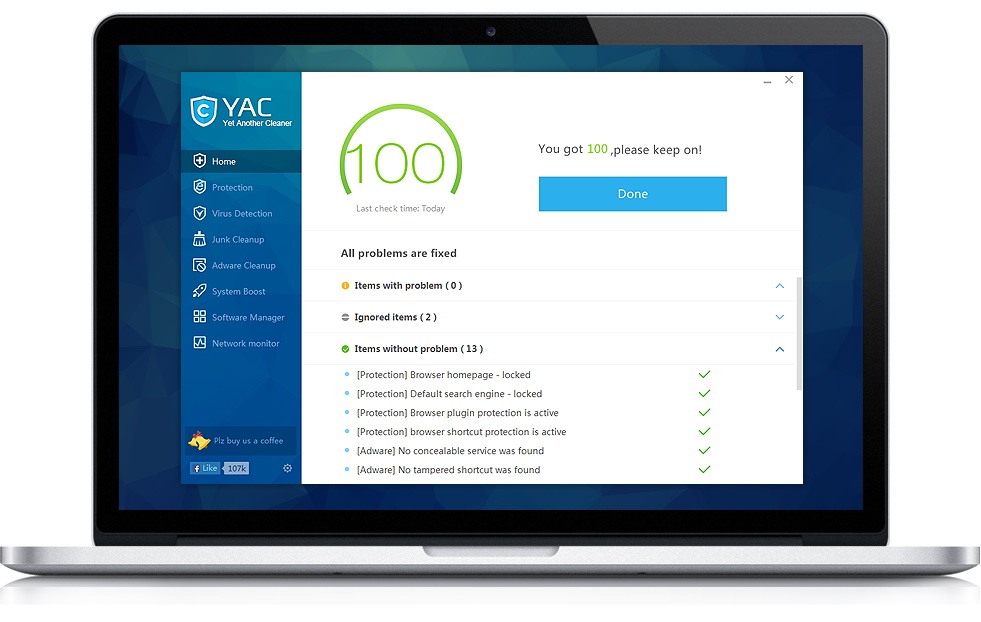
معرفی دستیار حرفه ای
نرم افزار YAC دستیاری حرفه ای برای ویندوز میباشد که به معرفی این نرم افزار می پردازین. اگر تا کنون آن را نصب نکرده اید پیشنهاد می کنیم این کار را انجام داده و کمی بیشتر با ما همراه باشد تا با ویژگی های بیشتر این نرم افزار آشنا شوید و به درستی از آن استفاده کنید.
بعد از اینکه این نرم افزار را از اینترنت دانلود و نصب کردید، پس از اجرای نرم افزار گوشه ای از دسکتاپ شما نشانگر میزان ترافیک CPU و میزان فضای اشغال شده RAM را نمایش می دهد که با کلیک کردن روی هر قسمت لیست نرم افزارهایی که منابع سیستم را اشغال کرده اند نمایش داده شده است. در هر دو مورد با فشردن کلید Boost می توانید منابع سیستم را آزادتر کنید تا از کند بودن ویندوز کاسته شود.
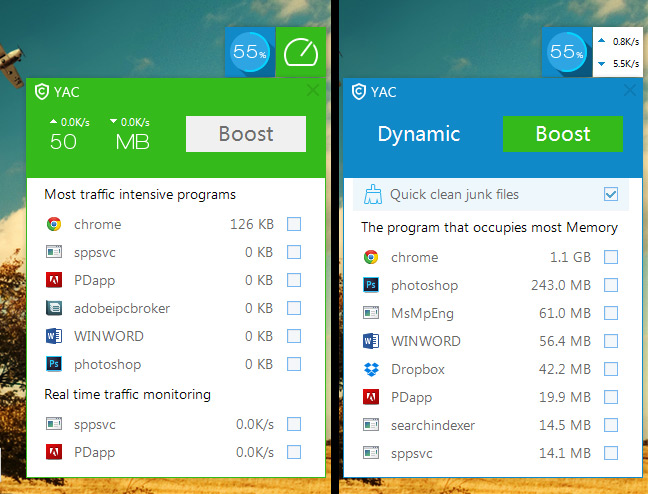
برای ابز کردن محیط اصلی نرم افزار در قسمت system tary روی آیکن نرم افزار کلیک کنید.
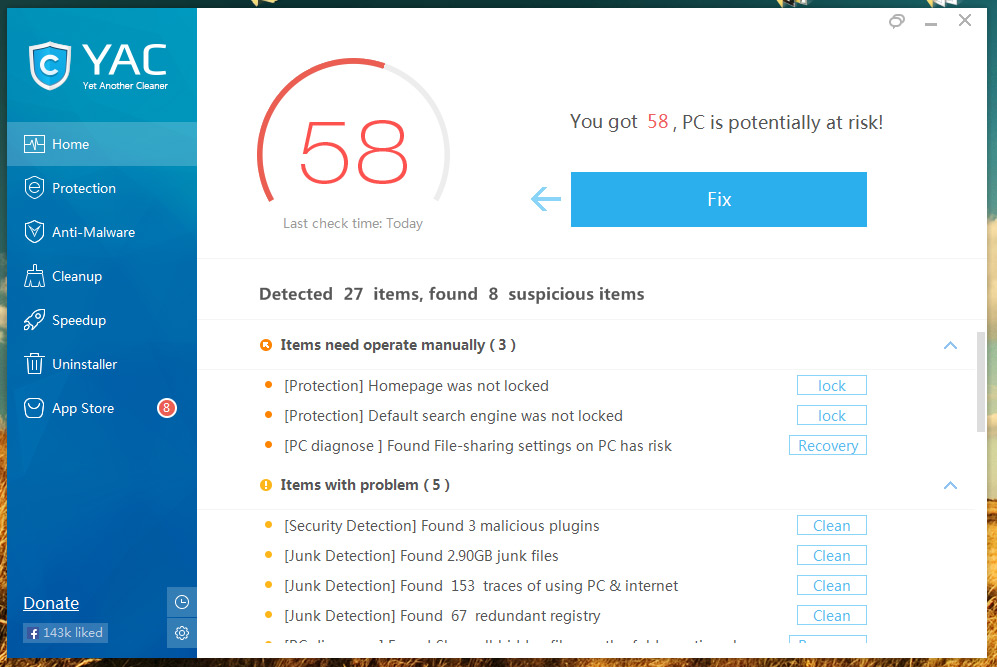
در صورتی که برای بار اول باشد که نرم افزار را باز می کنید به جای کلید Fix در تصویر بالا کلید Examine وجود دارد. با فشردن این کلید کل سیستم شما بررسی شده تعداد مواردی که می تواند برای ویندوز شما اشکال ایجاد کند نمایش داده خواهد شد. شما می توانید تک تک موراد را جداگانه بررسی و رفع کنید یا اینکه با فشردن کلید Fix همه ی موارد را به پیشنهاد YAC رفع کنید.
محافظت از ویندوز
در تب Protection توصیه به چک کردن تعدادی از موارد امنیتی در ویندوز می شود که می توانید جداگانه طبق نظر خود تغییر دهید. به عنوان مثال می توانید مرورگر پیش فرض یا موتور جستجوی پیش فرض را تعیین و تثبیت کنید.
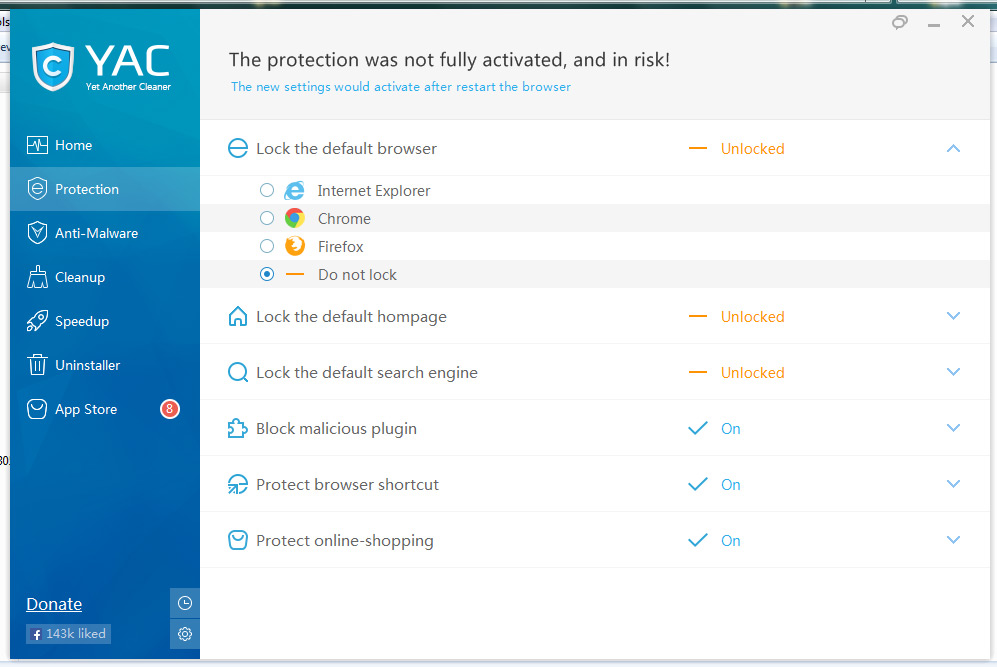
مقابله با بدافزارها
بدافزارها یا Malware ها برنامه های رایانه ای هستند؛ به علت آنکه معمولاً کاربر را آزار می دهند یا خسارتی بوجود می آورند، به این نام مشهورند. برخی از آنان فقط کاربر را می آزارند. مثلاً وی را مجبور به انجام کاری تکراری می کنند. اما برخی دیگر سیستم رایانه ای و داده های آن را هدف قرار می دهند که ممکن است خساراتی به بار آورند. در عین حال ممکن است هدف آن سخت افزار سیستم کاربر باشد. پس از بین بردن آنها امری ضروری برای حفظ امنیت و سلامت ویندوزتان می باشد. در قسمت Anti-Malware می توانید سیستم را بطور کامل یا فقط قسمتی از آن را اسکن کنید و Malware های احتمالی را شناسایی و از بین ببرید.
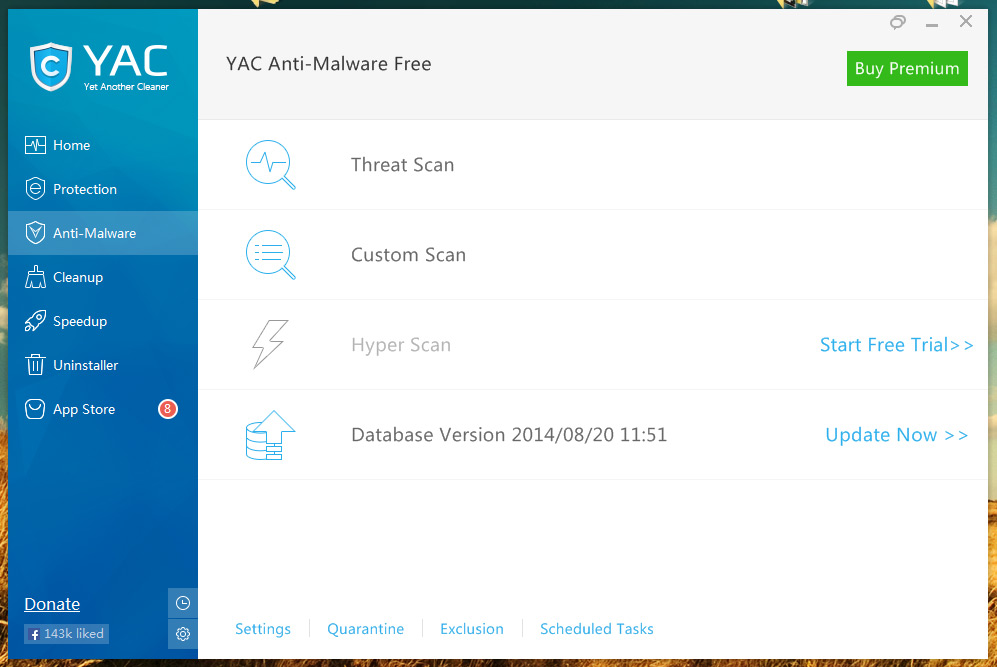
بهتر است قبل از شروع اسکن پایگاه داده YAC را به روزرسانی کنید تا اطلاعات جدیدترین بدافزارهای ساخته شده را دریافت کنید.
پاکسازی ویندوز از فایل ها و تنظیمات ناخواسته
در قسمت Cleanup همان عملکرد Cleanup ویندوز را خواهید داشت با این تفاوت که YAC این کار را سریعتر انجام داده و می توانید انتخاب کنید که چه مواردی پاکسازی شوند.
حرف آخر:
نکاتی که در این گزارش اشاره شد زمانی میتواند مفید باشد که کامپیوتر شما حداقل نیاز های سخت افزاری را داشته باشد. اگر شما بخواهید جدیدترین نسخه از یک نرم افزار گرافیکی یا طراحی را روی یک کامپیوتر بسیار قدیمی اجرا کنید، مطمئناً موفق نخواهید شد. حتی اگر اجرا هم شود، نمیتوان برای عملکرد سریع آن کاری انجام داد.
گزارش از حسین توکلی

اگر قبلا در بیان ثبت نام کرده اید لطفا ابتدا وارد شوید، در غیر این صورت می توانید ثبت نام کنید.